Ulepsz schowek Gnome Shell za pomocą Pano
Spójrzmy prawdzie w oczy, domyślny schowek Gnome Shell nie jest zbyt dobry. Zainstaluj Pano, aby ulepszyć korzystanie ze schowka!
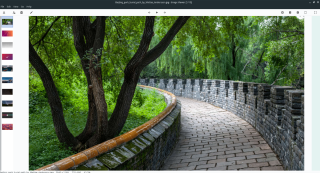
Ubuntu ma kilka fantastycznych tapet, które z każdym wydaniem wydają się coraz lepsze. Niestety dystrybucja Ubuntu Linux nie udostępnia swoich tapet użytkownikom innych systemów operacyjnych Linux .
Jeśli interesuje Cię używanie tapet Ubuntu w systemie operacyjnym Linux, możemy Ci pomóc! Śledź dalej, ponieważ pokazujemy, jak pobrać tapety Ubuntu na dowolny system operacyjny Linux!
Uzyskiwanie dostępu do tapet Ubuntu
Wszystkie tapety Ubuntu są dystrybuowane za pośrednictwem pakietów DEB w głównym repozytorium oprogramowania Ubuntu. Ponieważ nie każdy system operacyjny Linux działa z pakietami DEB, będziemy musieli zademonstrować, jak zainstalować narzędzie do konwersji pakietów Alien, zanim pokażemy, jak zdobyć te tapety Ubuntu.
Aby zainstalować narzędzie do konwersji pakietów Alien na komputerze z systemem Linux, otwórz okno terminala, naciskając Ctrl + Alt + T lub Ctrl + Shift + T. na klawiaturze. Następnie wyszukaj pakiet „obcy” w menedżerze pakietów systemu operacyjnego Linux.
Nie możesz znaleźć narzędzia do konwersji pakietów Alien w menedżerze pakietów systemu operacyjnego Linux? Nie martw się! Po prostu wpisz poniższe polecenia, aby wszystko działało.
Linux Mint/podstawowy system operacyjny/itd
W systemach operacyjnych podobnych do Ubuntu zainstaluj Alien z programem Apt .
sudo apt install alien
Debiana
W Debianie pobierz narzędzie do konwersji pakietów Alien działające z Apt-get.
sudo apt-get install alien
Arch Linux
W Arch Linux, Alien jest bardzo łatwe do zainstalowania za pomocą polecenia Pacman .
sudo pacman -S git base-devel git clone https://aur.archlinux.org/trizen.git cd trizen makepkg -sri trizen -S alien_package_converter
Fedora
W Fedorze powinieneś być w stanie dość łatwo zainstalować Aliena za pomocą Dnf.
sudo dnf zainstaluj obcego
OpenSUSE
Użytkownicy OpenSUSE mogą potrzebować zbudować program ze źródeł. Aby to zrobić, postępuj zgodnie z naszym przewodnikiem, jak przekonwertować DEB na RPM . W tym przewodniku szczegółowo pokazujemy, jak skonfigurować Alien w OpenSUSE.
20.04 Tapety
Tapety Ubuntu 20.04 są gotowe do pobrania, chociaż podczas pisania tego posta nie wyszło jeszcze z fazy Beta. Aby zdobyć nową tapetę Ubuntu 20.04 LTS, otwórz okno terminala, naciskając Ctrl + Alt + T lub Ctrl + Shift + T. na klawiaturze. Następnie wykonaj poniższe instrukcje krok po kroku.
Krok 1: Użyj narzędzia do pobierania wget , aby pobrać najnowszy pakiet DEB tapety Ubuntu 20.04 LTS na swój komputer.
wget https://archive.ubuntu.com/ubuntu/pool/main/u/ubuntu-wallpapers/ubuntu-wallpapers-eoan_20.04.1-0ubuntu1_all.deb -O ~/Downloads/ubuntu-wallpapers-eoan_20.04.1-0ubuntu1_all. deb
Krok 2: Po pobraniu ubuntu-wallpapers_20.04.1-0ubuntu1_all.debpakietu na komputer użyj polecenia CD, aby przenieść sesję terminala z katalogu domowego do ~/Downloadskatalogu.
cd ~/Pobieranie
Krok 3: Użyj narzędzia do konwersji pakietów Alien, aby przekonwertować pakiet DEB na archiwum TarGZ. Wymagana jest konwersja do TarGZ, abyśmy mogli uzyskać dostęp do plików obrazów tapet.
sudo alien -tv ubuntu-tapety-eoan_20.04.1-0ubuntu1_all.deb
Krok 4: Utwórz nowy folder w ~/Downloadskatalogu o nazwie „20.04-wallpapers” za pomocą polecenia mkdir .
mkdir -p 20.04-tapety
Krok 5: Wypakuj archiwum 20.04 LTS TarGZ do 20.04-wallpapersfolderu.
tar xvf ubuntu-wallpapers-eoan-20.04.1.tgz -C 20.04-wallpapers/
Krok 6: Umieść pliki tapet w 20.04-wallpaperskatalogu w swoim ~/Picturesfolderze.
mv ~/Pobieranie/20.04-wallpapers/usr/share/backgrounds/* ~/Zdjęcia
Krok 7: Teraz, gdy pliki tapet 20.04 znajdują się w ~/Pictureskatalogu, folder 20.04-wallpapers nie jest już potrzebny. Usuń go za pomocą rm -rf .
rm -rf 20.04-tapety/ 
Krok 8: Otwórz ustawienia tapety w środowisku pulpitu Linux, wybierz folder „Obrazy” i wybierz jedną z tapet Ubuntu 20.04.
18.04 Tapety
Chociaż Ubuntu 18.04 LTS zbliża się do końca, wciąż ma całkiem niezłe tapety do sprawdzenia. Jeśli chcesz je sprawdzić, postępuj zgodnie z poniższymi instrukcjami krok po kroku.
Krok 1: Otwórz okno terminala na pulpicie i użyj narzędzia do pobierania wget , aby pobrać pakiet DEB tapety Ubuntu 18.04 z repozytorium oprogramowania Ubuntu „Main”.
wget https://archive.ubuntu.com/ubuntu/pool/main/u/ubuntu-wallpapers/ubuntu-wallpapers-bionic_18.04.1-0ubuntu1_all.deb -0 ~/Downloads/ubuntu-wallpapers-bionic_18.04.1-0ubuntu1_all. deb
Krok 2: Po pobraniu pakietu DEB tapety Ubuntu 18.04 na komputer użyj polecenia CD, aby przenieść sesję terminala do katalogu ~/Downloads.
cd ~/Pobieranie
Krok 3: Wewnątrz ~/Downloadskatalogu utwórz nowy folder za pomocą mkdir Komenda. Nazwij ten nowy folder „18.04-tapety”.
mkdir -p 18.04-tapety
Krok 4: Za pomocą narzędzia do konwersji pakietów Alien przekonwertuj ubuntu-wallpapers-bionic_18.04.1-0ubuntu1_all.debplik na plik archiwum TarGZ.
sudo alien -tv ubuntu-wallpapers-bionic_18.04.1-0ubuntu1_all.deb
Krok 5: Po zakończeniu konwersji pakietu tapety Ubuntu 18.04 DEB na plik archiwum TarGZ nadszedł czas, aby wyodrębnić go do 18.04-wallpapersfolderu, który został utworzony wcześniej. Używając smoła polecenie wyodrębnij zawartość pliku archiwum.
tar xvf ubuntu-tapety-bionic-18.04.1.tgz -C 18.04-tapety/
Krok 6: Po rozpakowaniu wszystkiego do 18.04-wallpapersfolderu użyj mv polecenie, aby umieścić pliki tapet z ~/18.04-wallpapers/usr/share/backgroundsfolderu w ~/Picturesfolderze.
mv ~/18.04-tapety/usr/share/tła/* ~/Zdjęcia
Krok 7: Wszystkie pliki tapet zostały przeniesione z 18.04-wallpapersfolderu do ~/Pictureskatalogu. Dzięki temu 18.04-wallpapersfolder nie jest już potrzebny. Usuń go z systemu za pomocą rm -rf .
rm -rf 18.04-tapety/ 
Krok 8: Uzyskaj dostęp do ustawień „tapety” dla środowiska pulpitu i wybierz tapetę z ~/Pictureskatalogu, aby cieszyć się tapetami Ubuntu 18.04 w swoim systemie!
Spójrzmy prawdzie w oczy, domyślny schowek Gnome Shell nie jest zbyt dobry. Zainstaluj Pano, aby ulepszyć korzystanie ze schowka!
Czy potrzebujesz świetnego nieliniowego edytora wideo dla swojego systemu Linux? Spraw, aby Davinci Resolve 17 działał z tym przewodnikiem!
Wallpaper Downloader to zręczny program do pobierania i zarządzania tapetami dla systemu Linux. Obsługuje większość środowisk graficznych Linux i jest bardzo łatwy w użyciu. Ten przewodnik
Chcesz przetestować Tuxedo OS na komputerach Tuxedo? Dowiedz się, jak zainstalować najnowszą wersję Tuxedo OS na swoim komputerze.
Czym jest plik DEB? Co ty z tym robisz? Poznaj wiele sposobów instalowania plików DEB na komputerze z systemem Linux.
Dying Light to gra wideo typu survival horror z 2015 roku opracowana przez Techland i wydana przez Warner Bros Interactive Entertainment. Gra koncentruje się na
Neptune używa środowiska graficznego KDE Plasma 5 i ma na celu dostarczenie eleganckiego systemu operacyjnego. Oto jak zainstalować Neptune Linux na swoim komputerze.
Chcesz wypróbować nowy system operacyjny Ubuntu oparty na pakietach Snap? Dowiedz się, jak wdrożyć go na maszynie wirtualnej, korzystając z tego przewodnika.
Undertale to niezależna gra RPG z 2015 roku, opracowana i opublikowana przez twórcę gier Toby'ego Foxa. Ten przewodnik obejmie pobieranie i instalowanie Undertale na twoim komputerze
Total War: Three Kingdoms to turowa gra strategiczna RTS opracowana przez Creative Assembly. Oto jak grać w systemie Linux.




